El programa Administrador de tareas que se encuentra en Windows es una de las herramientas más útiles, especialmente para terminar por la fuerza un programa bloqueado. En los días de la era de Windows 98, un programa que se ha colgado no se puede finalizar con el botón de cierre ubicado en la parte superior derecha y el proceso solo se puede finalizar con fuerza desde el Administrador de tareas.
Desde Windows XP hasta Windows 7, hay un problema común en el que faltan el menú y las pestañas del Administrador de tareas. Sería aún peor si el Administrador de tareas no muestra la pestaña Aplicaciones o Procesos porque recuerda el estado en que se encontraba cuando se cerró por última vez, lo que causa problemas al usuario al usar el Administrador de tareas para finalizar una aplicación.

Esta es en realidad una funcionalidad de visualización en el Administrador de tareas creado por Microsoft y se llama el "Modo de huella diminuta". El diseño en sí es defectuoso porque los usuarios más comunes pensarían que su Administrador de tareas se ha dañado posiblemente debido a virus informáticos, ya que no hay signos visibles de un cambio accidental a un modo de visualización diferente. Para arreglar el Administrador de tareas al recuperar la barra de menú y las pestañas, todo lo que necesita hacer es hacer doble clic en cualquier parte del borde que se muestra en la captura de pantalla a continuación con el resaltado amarillo.
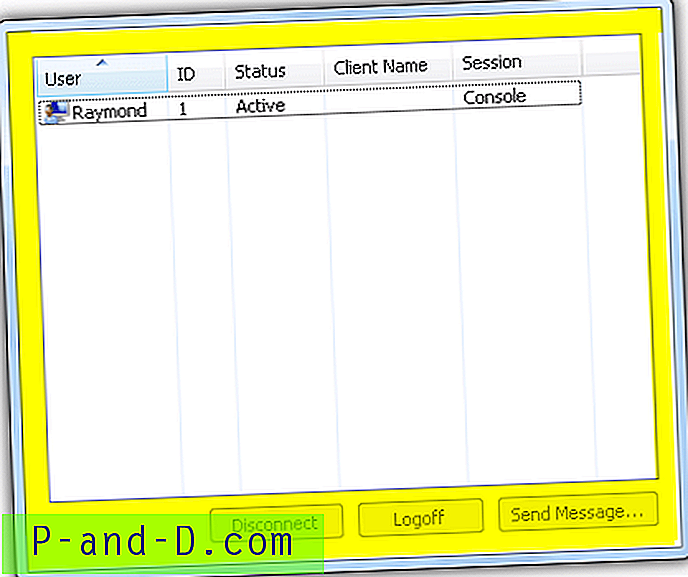
Si por alguna razón desconocida no puede restaurar el modo de visualización del Administrador de tareas al valor predeterminado, simplemente descargue el archivo de registro a continuación y ejecútelo. Se restablecerá automáticamente todas las configuraciones que se guardaron desde el último estado.
Descargue el archivo de registro para restablecer la configuración del Administrador de tareas
Consejo adicional : Mientras el Administrador de tareas está en el modo Tiny Footprint, puede alternar entre las pestañas presionando Ctrl + Tab. Esto le permite cambiar fácil y rápidamente entre pestañas mientras está en el modo Tiny Footprint sin habilitar o deshabilitar los menús / pestañas.
Hay una entrada de registro oculta que almacena la configuración del Administrador de tareas y no se puede ver directamente desde el Editor del registro sin cambiar los permisos. La forma más fácil de ver e incluso hacer cambios en el registro oculto es mediante el uso de una herramienta gratuita de terceros llamada AntiSpy. Descargue el programa, ejecute el archivo ejecutable y haga clic en la pestaña Registro. Navegue a la siguiente ruta:
HKEY_CURRENT_USER \ Software \ Microsoft \ Windows NT \ CurrentVersion \ TaskManager
Verá "Preferencias" que está en valor binario. Puede alternar entre los diferentes modos de visualización haciendo doble clic en el binario "Preferencias", desplácese hacia abajo y cambie el valor binario de 53 a 43.
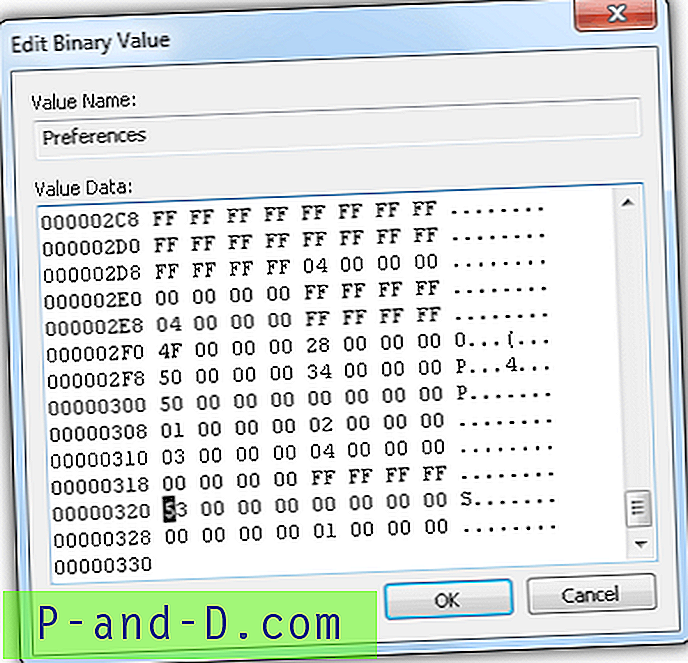
Alternativamente, puede simplemente eliminar todo el valor de "Preferencias" que restablecerá la configuración del Administrador de tareas y se volverá a crear automáticamente la próxima vez que lo ejecute nuevamente. Esto es exactamente lo que hace el archivo de registro que proporcionamos anteriormente.
Afortunadamente, el modo de visualización de huella pequeña se ha mejorado en Windows 8 al incluir un botón que muestra "Más detalles" o "Menos detalles". Esto se implementa para que los usuarios estándar puedan seguir usándolo para finalizar los procesos sin verse abrumados por las funciones avanzadas que se encuentran en el Administrador de tareas.
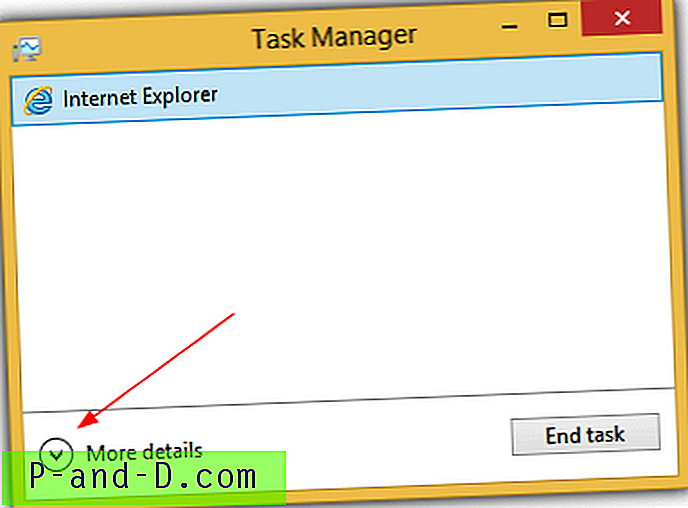




![[Truco] Obtenga velocidad de Internet 4G en paquete de datos 3G y 2G](http://p-and-d.com/img/get-4g-internet-speed-3g-6757746.jpg)
![Fondo de pantalla de bloqueo de Windows 10 Negro y sin fondo de pantalla [Fix]](http://p-and-d.com/img/microsoft/208/windows-10-lock-screen-black-background.jpg)